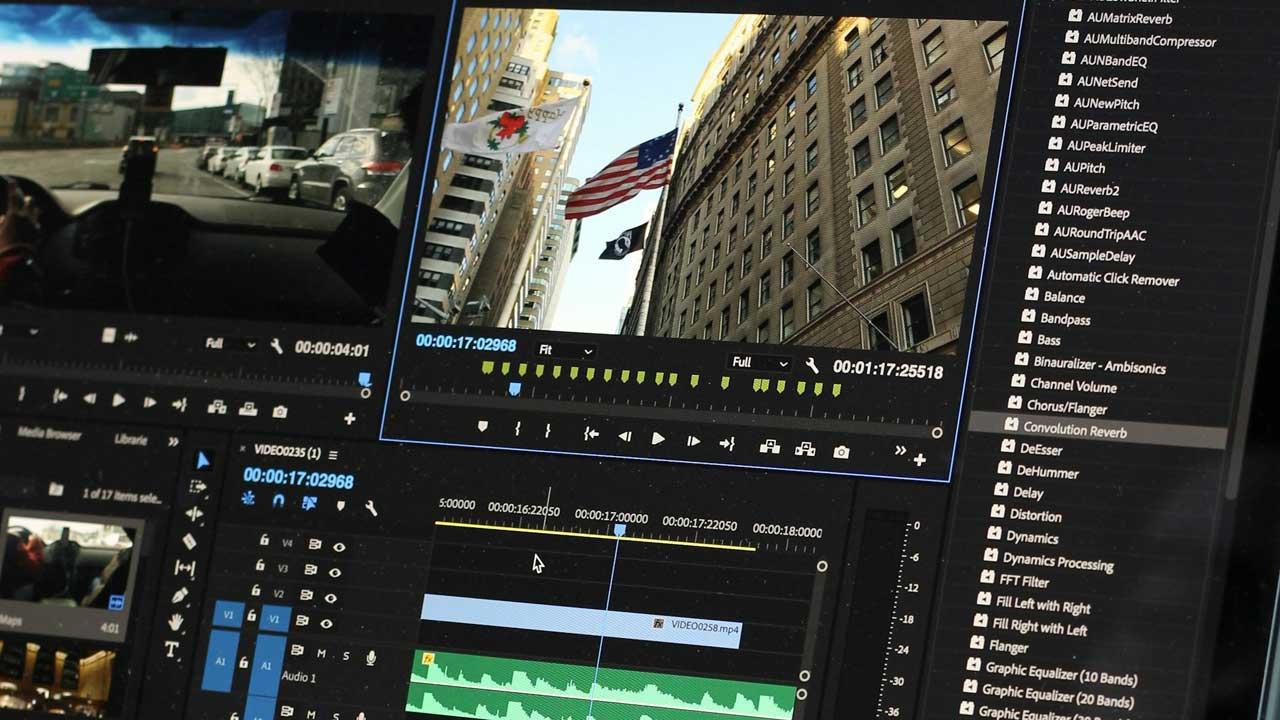Microsoft cuida en gran medida las aplicaciones preinstaladas que nos propone al instalar Windows de cero. Nos encontramos con una serie de programas de la firma para que así no tengamos que echar mano de soluciones de terceros, como sucede con el editor de vídeo.
Esto es algo que no termina de convencer a todo el mundo, especialmente a aquellos que prefieren seguir usando aquel software al que están más acostumbrados. De ahí que nada más empezar a trabajar con Windows recién instalado, bajan sus aplicaciones favoritas para múltiples tipos de uso y descartan las preinstaladas.
Pero también es cierto que hay otros muchos usuarios menos experimentados a los que estas apps UWP les resultan muy útiles. De este modo de entrada ya disponen de su navegador web, visualizador de fotos, aplicación de mapas o incluso un editor de vídeos. Precisamente es en este elemento en el que nos queremos centrar en estas líneas. Hay que tener en cuenta que las últimas versiones de Windows 10, el gigante del software ha incluido, al igual que en Windows 11, el editor de vídeo Clipchamp.
Sin embargo, el problema viene cuando estamos acostumbrados a utilizar el antiguo editor que venía incluido de forma predeterminada en Windows 10. Seguro que muchos ya sabéis que este formaba parte de la aplicación Fotos que encontrábamos ya preinstalada. Sin embargo, ahora esta se ha rediseñado, eliminando las funciones de vídeo para animarnos a usar el mencionado Clipchamp.
Pero esta es una solución software que muchos rechazan o sencillamente prefieren seguir utilizando aquella a la que están acostumbrados. Veamos cómo podemos devolverla a la vida en Windows 10.
Vuelve a usar el editor de vídeo original de Windows 10
Para lograr esto que os contamos lo primero que hacemos es abrir la actual aplicación Fotos de Windows 10. Tal y como os comentamos, si tenéis actualizado el sistema operativo, las funciones y herramientas de edición de vídeo han desaparecido. Sin embargo, esta misma aplicación integrada nos ayudará a devolver la anterior a nuestro equipo, como os vamos a mostrar.
Una vez tenemos la aplicación en pantalla nos situamos en su ventana de configuración a través del icono con forma de rueda dentada. Aquí nos vamos a encontrar con una sección que reza Aplicación heredada de Fotos. Pues bien, esta nos da la oportunidad de bajar la antigua app de Fotos desde la tienda oficial del sistema. Por tanto, pinchamos en el botón Obtener Fotos heredadas.
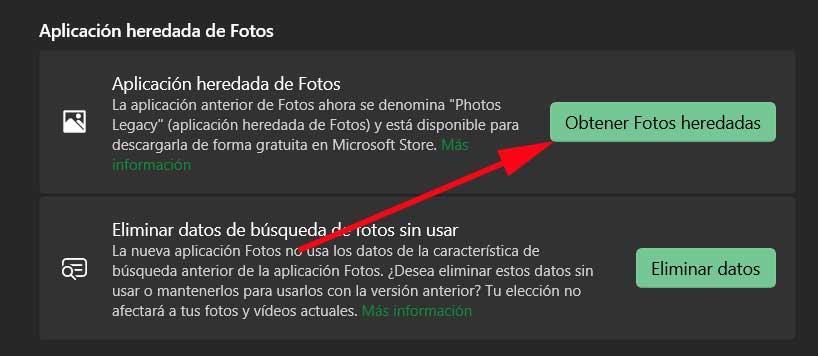
En ese instante se abrirá una nueva ventana de la Microsoft Store donde ya tenemos la oportunidad de descargar e instalar la antigua aplicación de Fotos en Windows 10. Además debemos tener muy presente que la llegada de esta no significa que la nueva app de Fotos desaparezca. Ambas pueden convivir sin problema alguno en nuestro equipo con Windows. Así usaremos la que más nos interesa en cada caso.
Con todo y con ello, desde el editor clásico para vídeos de Windows 10, la propia aplicación nos sigue recomendando utilizar la mencionada Clipchamp.
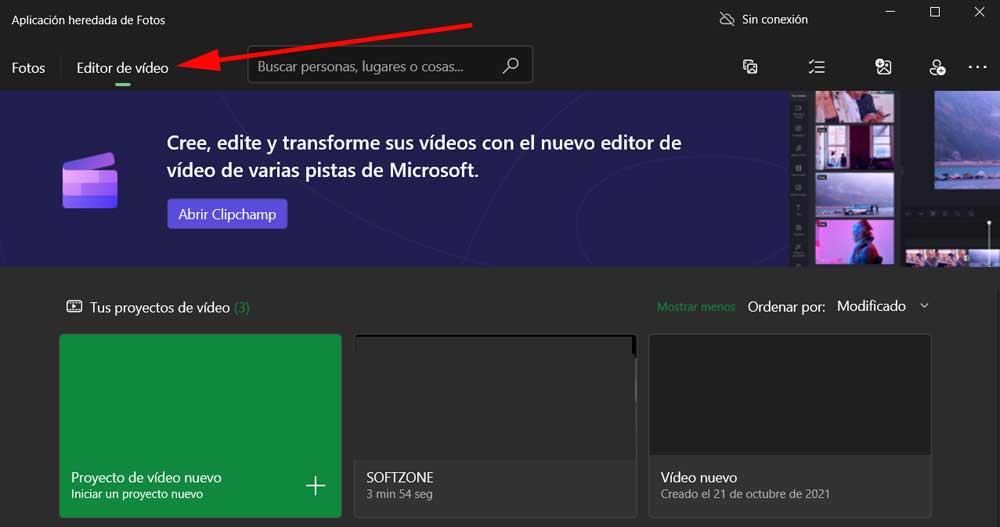
No cabe duda de que Microsoft apuesta por este programa para llevar a cabo estas tareas edición de contenidos multimedia y nos intenta convencer de un modo u otro para que migremos.